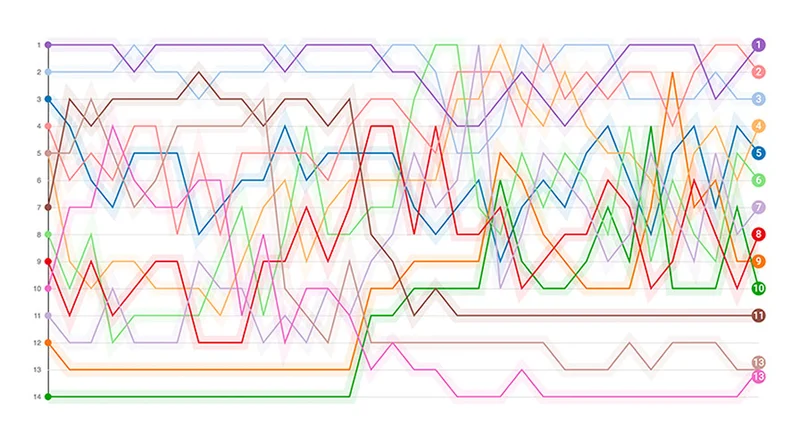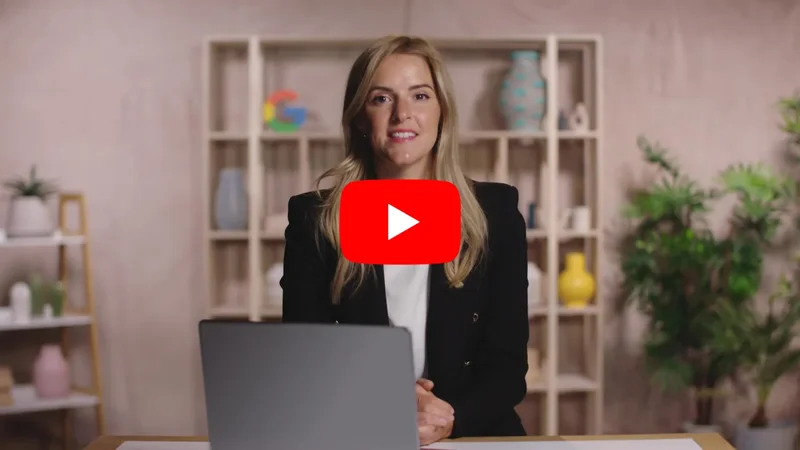Dictée vocale : transcrire du matériel audio grâce à Google Docs

Une manière rapide et facile de convertir du matériel audio en texte.

Aperçu de la leçon

Cette leçon vous apprendra comment utiliser la fonction Dictée vocale de Google Docs pour convertir de l’audio en texte rapidement. Cet outil peut vous permettre d’améliorer votre rythme de travail en transcrivant, par exemple, des interviews et des notes vocales.
- Activer Dictée vocale dans Google Docs.
- Commencer à transcrire votre contenu audio.
- Résoudre les problèmes de qualité audio.
- Ajouter de la ponctuation.
- En apprendre davantage sur la Dictée vocale.
Pour plus de cours sur le journalisme d’investigation, consultez : https://newsinitiative.withgoogle.com/training/course/investigative-reporting

Activer Dictée vocale dans Google Docs.



Step 1:
Pour activer la Dictée vocale dans Google Docs, ouvrez un nouveau document ou un document existant et sélectionnez Outils > Dictée vocale. Une petite boîte flottante avec une icône de microphone s’affiche.
En haut de la boîte, un menu déroulant vous permettra de choisir la langue que vous voulez transcrire parmi de nombreux choix, notamment plusieurs variations de l’anglais, de l’espagnol, du portugais et de l’arabe.
Pour déplacer la boîte vers un endroit pratique pendant que vous travaillez, cliquez sur le haut de la boîte pour la faire glisser.



Commencer à transcrire votre contenu audio.



Step 2:
Une fois que vous avez choisi une langue, cliquez sur le microphone et commencez à parler. La Dictée vocale transcrira tout ce qui passe dans le micro de votre ordinateur.
Si vous avez enregistré un interview avec votre téléphone ou un enregistreur classique, tenez-le près du micro de l’ordinateur. Si l’enregistrement est assez clair, la Dictée vocale devrait être capable de transcrire le contenu avec peu de fautes de frappes.
Pour faire une pause dans la transcription, cliquez sur le microphone. Il devient alors noir pour montrer que l’enregistrement est en pause.



Résoudre les problèmes de qualité audio.

Si l’enregistrement n’est pas clair, vous pouvez essayer de brancher vos écouteurs et d’écouter l’enregistrement audio vous-même. Et pendant l’écoute, vous pouvez répéter les mots plus clairement à l’ordinateur. La Dictée vocale devrait être capable de transcrire le contenu.

Ajouter de la ponctuation.

Vous pouvez utiliser ces expressions pour ajouter de la ponctuation à votre texte : point, virgule, point d’exclamation, point d’interrogation, passage à la ligne et nouveau paragraphe. La fonction ponctuation marche avec quelques langues, notamment l’allemand, l’espagnol, le français, l’italien, le russe et le portugais.

En apprendre davantage sur la Dictée vocale.

Pour demander de l’aide à propos de la Dictée vocale ou apprendre plus de techniques, passez votre curseur sur la boîte microphone jusqu’à ce qu’un point d’interrogation s’affiche, puis cliquez dessus.

Félicitations !

Vous avez terminé « Dictée vocale : transcrire du matériel audio grâce à Google Docs.»
Pour continuer à développer vos compétences en journalisme numérique et travailler en vue du certificat de Google News Initiative, rendez-vous sur le site Web de notre Centre d’entraînement pour commencer une nouvelle leçon.
Pour plus de cours sur le journalisme d’investigation, consultez : https://newsinitiative.withgoogle.com/training/course/investigative-reporting

-
-
Visualiser les données : modèles Flourish.
LeçonUn outil simple pour aider les rédactions à créer des graphiques. -
Développer votre audience avec Google Analytics 4
LeçonDécouvrez comment Google Analytics 4 fonctionne pour mieux analyser votre audience.